wikiHow è una "wiki"; questo significa che molti dei nostri articoli sono il risultato della collaborazione di più autori. Per creare questo articolo, autori volontari hanno collaborato apportando nel tempo delle modifiche per migliorarlo.
Questo articolo è stato visualizzato 14 083 volte
L'Utilità Configurazione di Sistema di Windows, anche nota come MSConfig, è una funzionalità che aiuta a risolvere eventuali problemi durante il processo di avvio di Microsoft Windows. Puoi usare l'utilità Configurazione di Sistema per disabilitare un software, driver di periferiche e servizi Windows che partono all'avvio. Puoi anche utilizzarla per variare i parametri di accensione. Si può accedere a MSConfig su tutte le versione di Windows, tranne su Windows 2000 e Windows 95.
Passaggi
Accedere a Utilità Configurazione di Sistema su Windows XP
Accedere a Utilità Configurazione di Sistema su Windows Vista e Windows 7
Usare l'Utilità Configurazione di Sistema per Disabilitare Servizi
-
1Clicca la linguetta "Avvio" sulla destra.
-
2Dopo aver cliccato sulla linguetta, osserva la lista dei servizi. Ci sono programmi che si attivano ogni volta che accendi il computer. Alcuni di essi sono necessari, altri no.
-
3Deseleziona i servizi di cui non hai bisogno all'avvio. Togli il segno di spunta solo da quei servizi che riconosci e che non ti servono. Se non sai cosa stai facendo, non cambiare nulla.
-
4Quando hai finito, clicca il pulsante "Ok."
-
5Quando richiesto, clicca il pulsante "Riavvia" per riavviare il tuo computer.Pubblicità
Usare l'Utilità Configurazione di Sistema per Visualizzare i Servizi Attivi
Avvertenze
- Non disabilitare alcun elemento a meno che non sei sicuro di ciò che fai. Alcuni servizi all'avvio sono essenziali e non dovrebbero essere disabilitati.
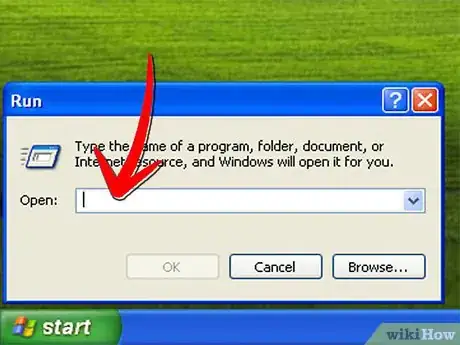
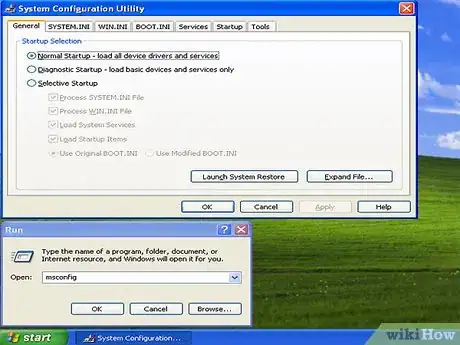
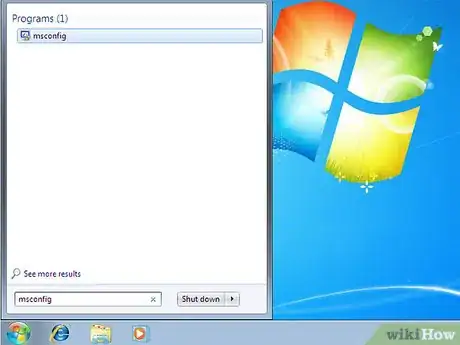
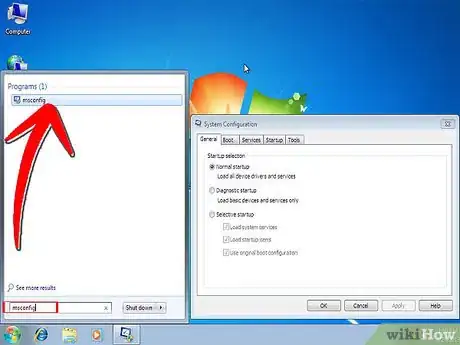
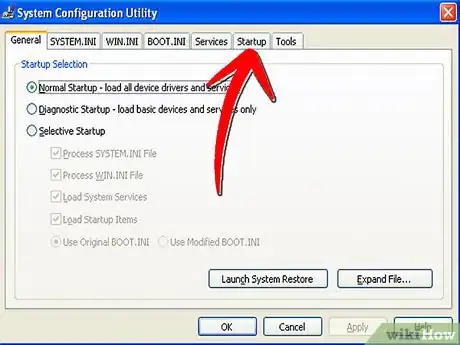
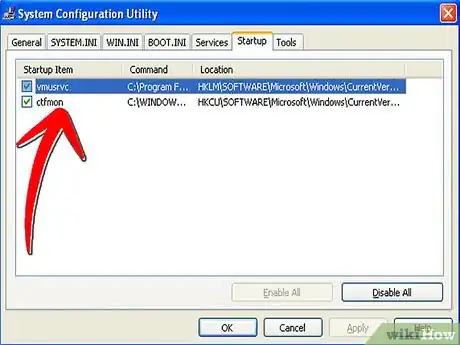
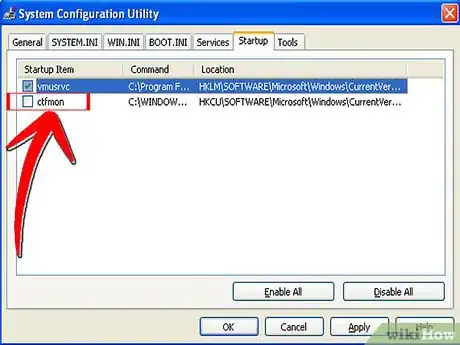
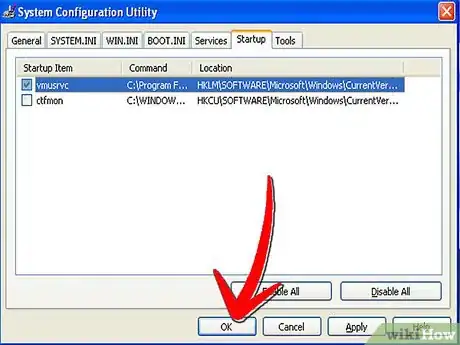
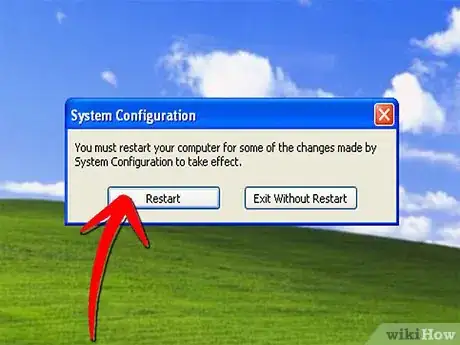
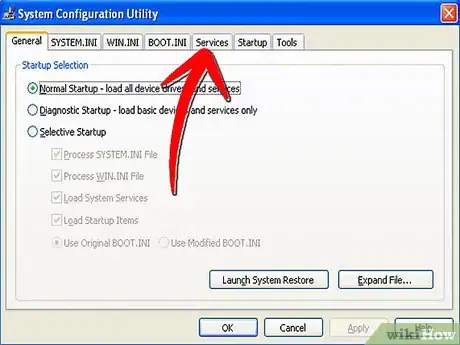
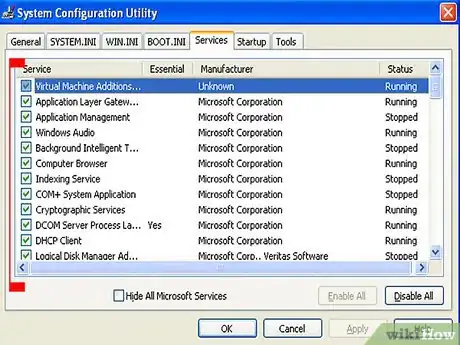
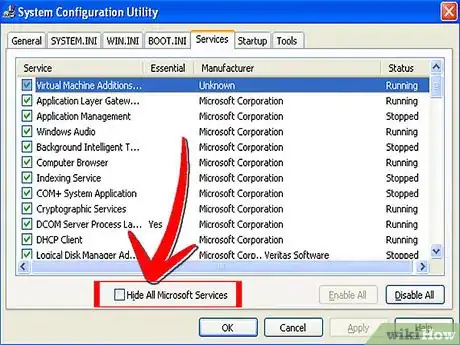










-Step-17.webp)





